无线网络连接显示红叉的原因(诊断和解决无线网络连接问题的方法)
40
2024-07-15
随着互联网的普及,电脑无线网已经成为我们生活中不可或缺的一部分。然而,有时我们发现电脑成功连接上无线网,却无法正常上网。这种情况可能会给我们的工作和生活带来很大的困扰。本文将探讨导致电脑无法上网的常见原因,并提供解决方法,帮助读者轻松解决网络困扰。
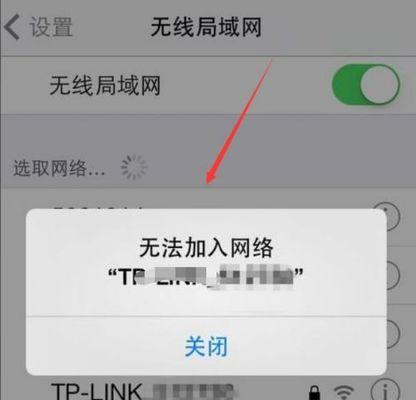
一、信号弱,无法稳定连接
当电脑成功连接上无线网,但无法上网时,首先应检查无线信号强度。可以通过观察电脑屏幕右下角的网络图标或者打开无线网络设置界面来查看信号强度。如果信号弱,可以尝试靠近路由器或使用信号放大器来改善连接质量。
二、路由器设置问题导致无法上网
有时候,无法上网的问题出现在路由器设置方面。确保路由器连接电源正常,并检查路由器的网络设置是否正确。可尝试重新启动路由器,更新固件版本,或者重置路由器设置,再次进行连接和设置。
三、IP地址冲突导致无法上网
IP地址冲突是电脑无法上网的另一个常见原因。当多台设备在同一网络中使用了相同的IP地址时,就会导致冲突,进而影响网络连接。解决方法是在电脑的网络设置中选择自动获取IP地址,或者手动更改IP地址为不与其他设备冲突的地址。
四、DNS服务器问题导致无法上网
DNS服务器是将域名转换为IP地址的关键组件。当电脑无法连接到DNS服务器时,也会导致无法上网的问题。可以尝试更改电脑的DNS服务器地址为公共DNS服务器,如谷歌的8.8.8.8或阿里巴巴的223.5.5.5,并重新连接网络。
五、安全软件阻止网络访问
有时候,安装的安全软件可能会误判某些网站或应用程序为威胁,从而阻止网络访问。可以尝试关闭或暂时禁用安全软件,然后重新尝试连接网络,以确定是否是安全软件导致无法上网的问题。
六、无线网卡驱动程序过期
无线网卡的驱动程序是使电脑能够连接无线网的关键。如果驱动程序过期或不兼容,就会导致无法上网的问题。可以通过设备管理器或厂商官方网站下载并安装最新的无线网卡驱动程序,以解决这个问题。
七、网络设置错误导致无法上网
有时候,电脑的网络设置可能出现错误,导致无法上网。可以尝试重新设置网络连接,包括检查IP地址、子网掩码、默认网关和DNS服务器等设置,确保正确配置。
八、无线网卡硬件故障
无线网卡硬件故障也是造成无法上网的一个可能原因。可以尝试将无线网卡插槽清洁干净,并确保无线网卡没有损坏。如果有条件,可以更换一个新的无线网卡进行测试。
九、网络供应商故障
有时候,无法上网的问题不在于电脑或路由器,而是网络供应商的故障。可以通过联系网络供应商的客服部门来确定是否存在网络故障,并获取相应的解决方案。
十、无线频道干扰
无线频道干扰是指周围的其他无线设备使用了相同的频段,导致无线信号干扰和冲突,进而影响到无线网的正常连接。可以尝试更改路由器的无线频道,选择一个较少干扰的频段。
十一、系统更新导致网络设置变化
有时候,系统的更新可能会导致网络设置发生变化,从而导致无法上网。可以尝试检查系统的更新记录,并恢复到更新前的状态,然后重新设置网络连接。
十二、电脑病毒感染
电脑病毒感染也可能导致无法上网。可以运行杀毒软件进行全面扫描,并清除病毒。建议定期更新杀毒软件和进行系统维护,以保护电脑免受病毒攻击。
十三、网络服务商限制
有些网络服务商可能会限制特定网站或应用程序的访问。可以尝试更换网络服务商或者联系网络服务商的客服部门,了解是否存在限制,并获取相应的解决方案。
十四、无线网路由器固件问题
路由器固件是路由器操作系统的一部分,当路由器固件出现问题时,可能导致无法上网。可以尝试更新路由器固件或者重置路由器设置,以解决固件相关的问题。
十五、重启电脑和路由器
在尝试了以上解决方法后,如果问题仍然存在,可以尝试重新启动电脑和路由器。有时候,简单的重启操作就可以解决无法上网的问题。
电脑连接上无线网却上不了网可能是由于信号弱、路由器设置问题、IP地址冲突、DNS服务器问题、安全软件阻止等原因所导致。通过检查和调整无线信号、路由器设置、IP地址、DNS服务器等方面的设置,以及排除硬件故障和网络供应商故障,我们可以解决无法上网的问题,保持网络畅通。
在现代社会中,电脑已经成为人们生活和工作中必不可少的工具。然而,有时候我们可能会遇到电脑连接上无线网却无法上网的问题。本文将为您解析这个问题的常见原因,并提供一些解决办法。
检查无线网连接状态
当电脑连接上无线网却无法上网时,首先需要检查一下无线网连接的状态。点击电脑屏幕右下角的无线网图标,查看连接状态是否显示“已连接”。
检查网络设置
如果无线网连接状态正常,而仍然无法上网,那么问题可能出在网络设置上。打开控制面板,点击“网络和Internet”,选择“网络和共享中心”,在左侧菜单栏中选择“更改适配器设置”。确保无线网连接是默认连接,并且IP地址和DNS服务器都是自动获取。
重启路由器和电脑
有时候,简单地重启路由器和电脑就能解决无法上网的问题。断开电源,等待几分钟后再重新启动路由器和电脑,然后再次尝试连接无线网。
检查无线信号强度
无线信号强度不足也可能导致无法上网的问题。将电脑靠近路由器,或者尝试更换无线信号接收器,看是否能够改善无线信号强度。
检查防火墙和安全软件设置
防火墙和安全软件有时会阻止电脑访问互联网。检查一下防火墙和安全软件的设置,确保它们没有将浏览器或互联网连接列为受限制的应用程序。
清除DNS缓存
DNS缓存问题也可能导致无法上网。在命令提示符下输入“ipconfig/flushdns”命令,清除电脑中的DNS缓存,然后重新连接无线网并尝试上网。
更新无线网卡驱动程序
过时的无线网卡驱动程序有时也会导致无法上网的问题。访问电脑制造商的官方网站,下载最新的无线网卡驱动程序并安装,然后重新连接无线网。
检查网络故障
如果以上方法都无法解决问题,那么可能是网络本身出现了故障。联系网络服务提供商,了解网络是否正常运行,并咨询是否有其他用户遇到类似问题。
检查无线网密码
有时候,无法上网的原因可能是输入的无线网密码错误。确保输入的密码是正确的,或者尝试重新输入密码再次连接无线网。
检查MAC地址过滤
一些路由器设置了MAC地址过滤,只允许特定的设备连接无线网。检查一下路由器设置中的MAC地址过滤选项,确保电脑的MAC地址被允许连接。
使用固定IP地址
有时候,使用固定IP地址可以解决无法上网的问题。在网络设置中选择手动设置IP地址,并输入一个可用的IP地址、子网掩码和默认网关。
尝试使用其他浏览器
如果只有某个浏览器无法上网,而其他浏览器可以正常上网,那么可能是该浏览器设置了某些限制。尝试使用其他浏览器来确认是否是浏览器本身的问题。
重置路由器
如果以上方法都无效,最后的解决办法是重置路由器。在路由器上找到重置按钮,按住几秒钟直到指示灯闪烁,然后重新设置路由器并尝试连接无线网。
咨询专业人士
如果以上方法都无法解决问题,可能是网络设置或硬件出现了更严重的问题。此时建议咨询专业的网络技术人员,以便更深入地诊断和解决问题。
无法上网是一个常见的问题,可能有多种原因导致。通过检查无线网连接状态、网络设置、重启设备、检查信号强度、清除DNS缓存等方法,大部分问题可以得到解决。但如果问题依然存在,建议寻求专业帮助。
版权声明:本文内容由互联网用户自发贡献,该文观点仅代表作者本人。本站仅提供信息存储空间服务,不拥有所有权,不承担相关法律责任。如发现本站有涉嫌抄袭侵权/违法违规的内容, 请发送邮件至 3561739510@qq.com 举报,一经查实,本站将立刻删除。